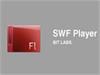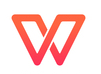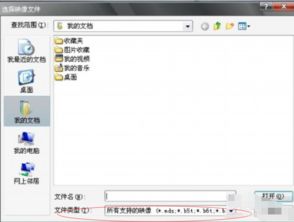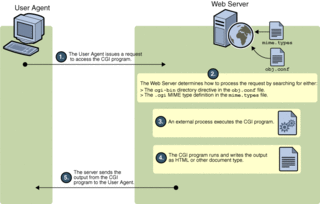时间:2025-05-29 关注公众号 来源:网络
在设计与排版的世界里,adobe Illustrator是图形编辑的利器,而处理pdf文件是日常工作中不可或缺的一环。当你面对需要将多个PDF文件导入Illustrator进行编辑或转换的任务时,高效地管理这些文件显得尤为重要。本文将指导你如何巧妙地使用Illustrator的功能,实现一次性打开并处理多个PDF文档,从而提升你的工作效率。我们将探讨具体的步骤、技巧以及可能遇到的挑战,确保你能够流畅地在多个PDF文件间切换工作,无论是进行图形提取、格式转换还是内容编辑,都能得心应手。无论是专业设计师还是偶尔需要处理设计任务的用户,掌握这一技能都将大有裨益。
可以使用AdobeIllustrator打开多个PDF文件,步骤如下:打开第一个PDF文件。通过“放置”选项逐个将其他PDF文件拖动到画布上。在AI中编辑和保存打开的PDF文件。
如何使用ai文件打开多个pdf?
AdobeIllustrator(简称AI)是一款用于创建和编辑矢量图形的强大软件。虽然AI主要用于处理矢量图像,但它也可以打开和编辑某些类型的PDF文件。以下是使用AI打开多个PDF文件的详细步骤:
1.在AI中打开第一个PDF文件
打开AdobeIllustrator。 单击“文件”菜单,选择“打开”。 在“打开”对话框中,导航到要打开的PDF文件。 选择PDF文件,然后单击“打开”。2.在AI中排列多个PDF文件
将第一个PDF文件导入AI后,再次单击“文件”菜单。 选择“放置”选项。 在“放置”对话框中,导航到第二个要打开的PDF文件。 选择PDF文件,然后单击“打开”。 将第二个PDF文件拖动到AI画布上的所需位置。 重复此过程,将所有要打开的PDF文件导入并排列到AI画布上。3.编辑和保存打开的PDF文件
现在所有PDF文件都已打开并在AI画布上排列。 您可以选择和编辑各个PDF文件中的元素,就像它们是AI文档的一部分一样。 当您对打开的PDF文件进行更改时,请务必使用“文件”菜单中的“另存为”选项将其保存为新的AI文件。 这样可以保存对PDF文件的更改,而不会覆盖原始文件。提示:
确保您正在处理的PDF文件是兼容的格式,例如PDF/X-4或PDF/A。 如果AI无法打开某些PDF文件,请尝试使用其他PDF编辑器,例如AdobeAcrobatReader,然后再在AI中打开它们。以上就是ai文件怎么打开多个pdf的详细内容,更多请关注其它相关文章!
上一篇:depin最有潜力的代币
下一篇:dft币在哪个交易所